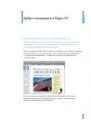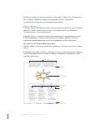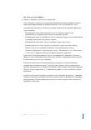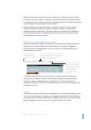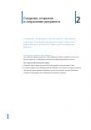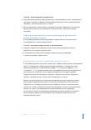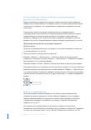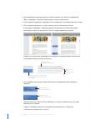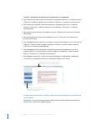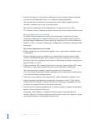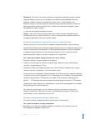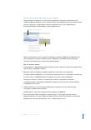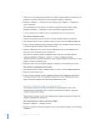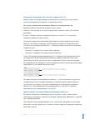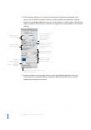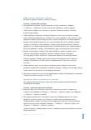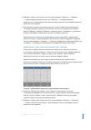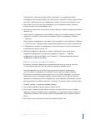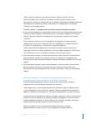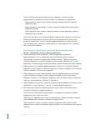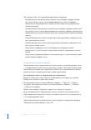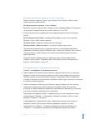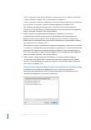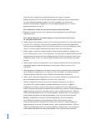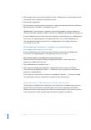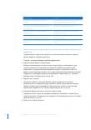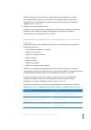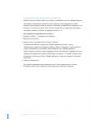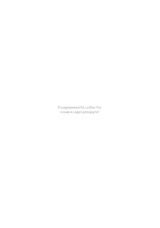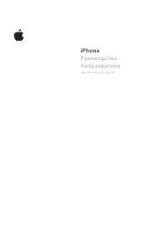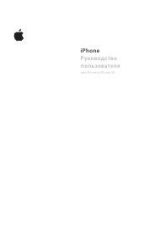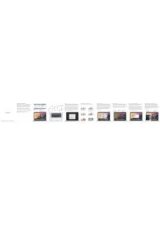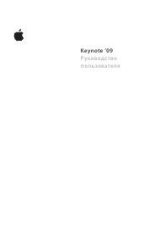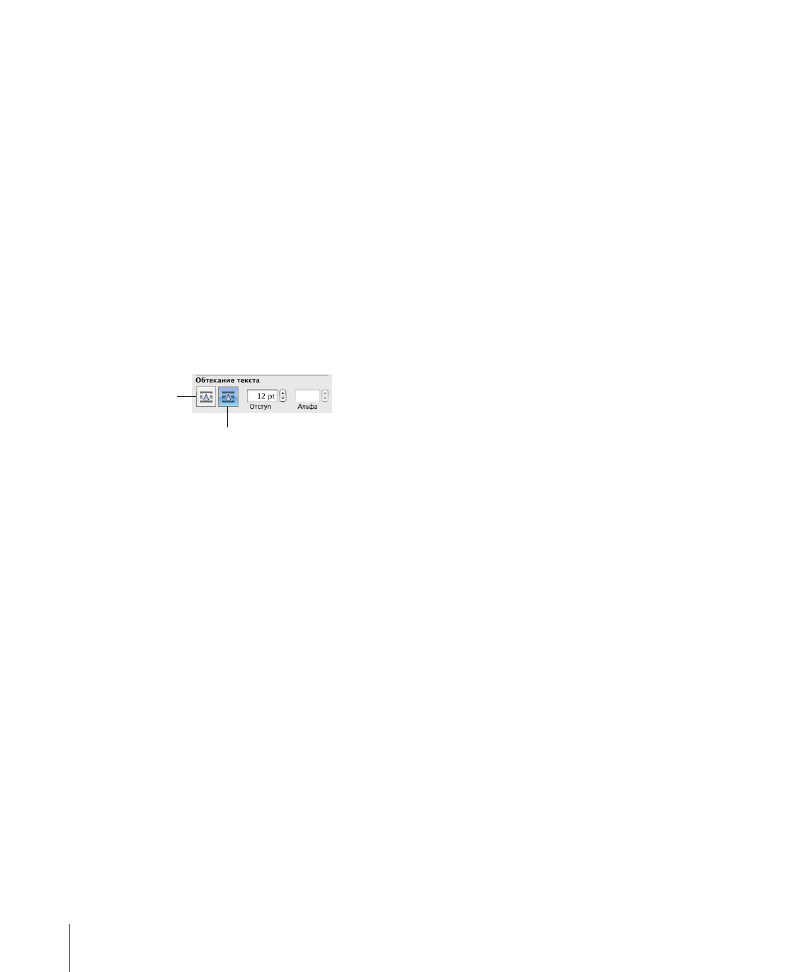
Регулировка текста, обтекающего встроенный в текст или
плавающий объект
Для настройки обтекания текстом связанного с текстом или плавающего объекта
используется Инспектор обтеканий.
Способы регулировки обтекания текстом встроенного в текст или плавающего
объекта
Чтобы текст плотно обтекал объект с альфа-каналом, нажмите правую кнопку
m
«Обтекание текста». Чтобы текст обтекал объект не плотно, нажмите левую кнопку
«Обтекание текста».
Для задания минимального зазора, который требуется оставить между объектом
m
и окружающим текстом, введите значение в поле «Отступ».
О задании процента альфа-канала, определяющего отображение текста через
m
прозрачный участок, см. «Удаление фона или нежелательных элементов
с изображения» на стр. 162.
Текст плотно обтекает объект
с альфа-каналом.
Текст обтекает вокруг
прямоугольной
рамки объекта.
Добавление номеров страниц и других переменных
значений
Используя форматированные поля текста, в документ можно вставлять такие
значения как номера страниц, количество страниц, имя файла, путь к файлу, дата
и время, которые Pages будет автоматически обновлять при их изменении. Хотя
обычно такие значения используются в верхних и нижних колонтитулах (см.
«Использование верхних и нижних колонтитулов» на стр. 59), форматированные
текстовые поля можно вставлять в любом месте документа.
Способы вставки форматированных текстовых полей
Для автоматического добавления и форматирования номеров страниц выберите
m
«Вставка »> «Номера страниц автоматически». Выберите область отображения
номеров страниц — весь документ или текущий раздел, — затем выберите
вариант выравнивания номеров страниц и параметры форматирования.
Чтобы задать или отменить отображение номера страницы на первой странице,
установите флажок «Включая номер на первой странице».
Для вставки номеров страниц поместите точку ввода там, где должен быть номер
m
страницы, и выберите «Вставка» > «Номера страницы».
130
Глава 5
Работа с текстом